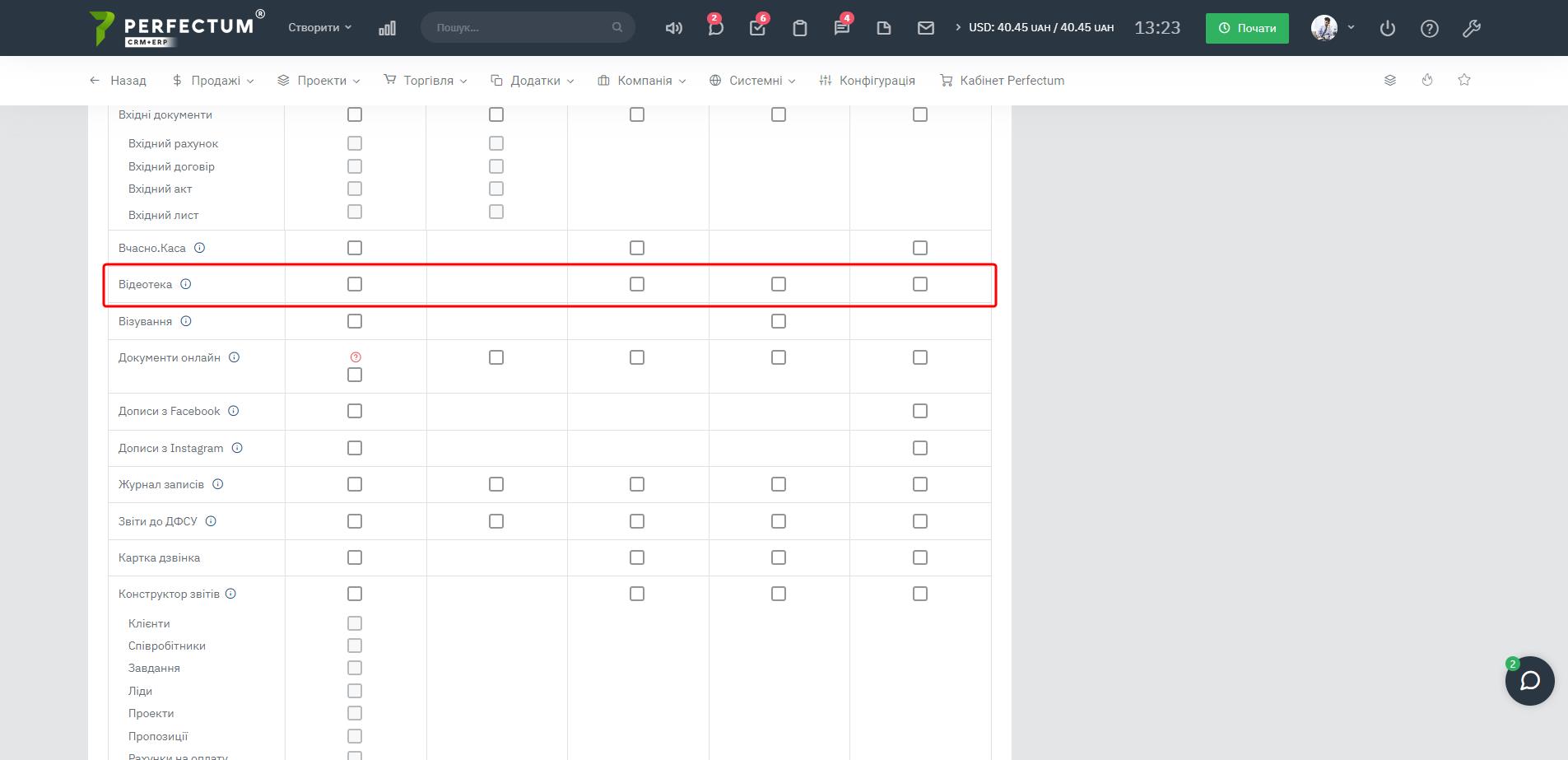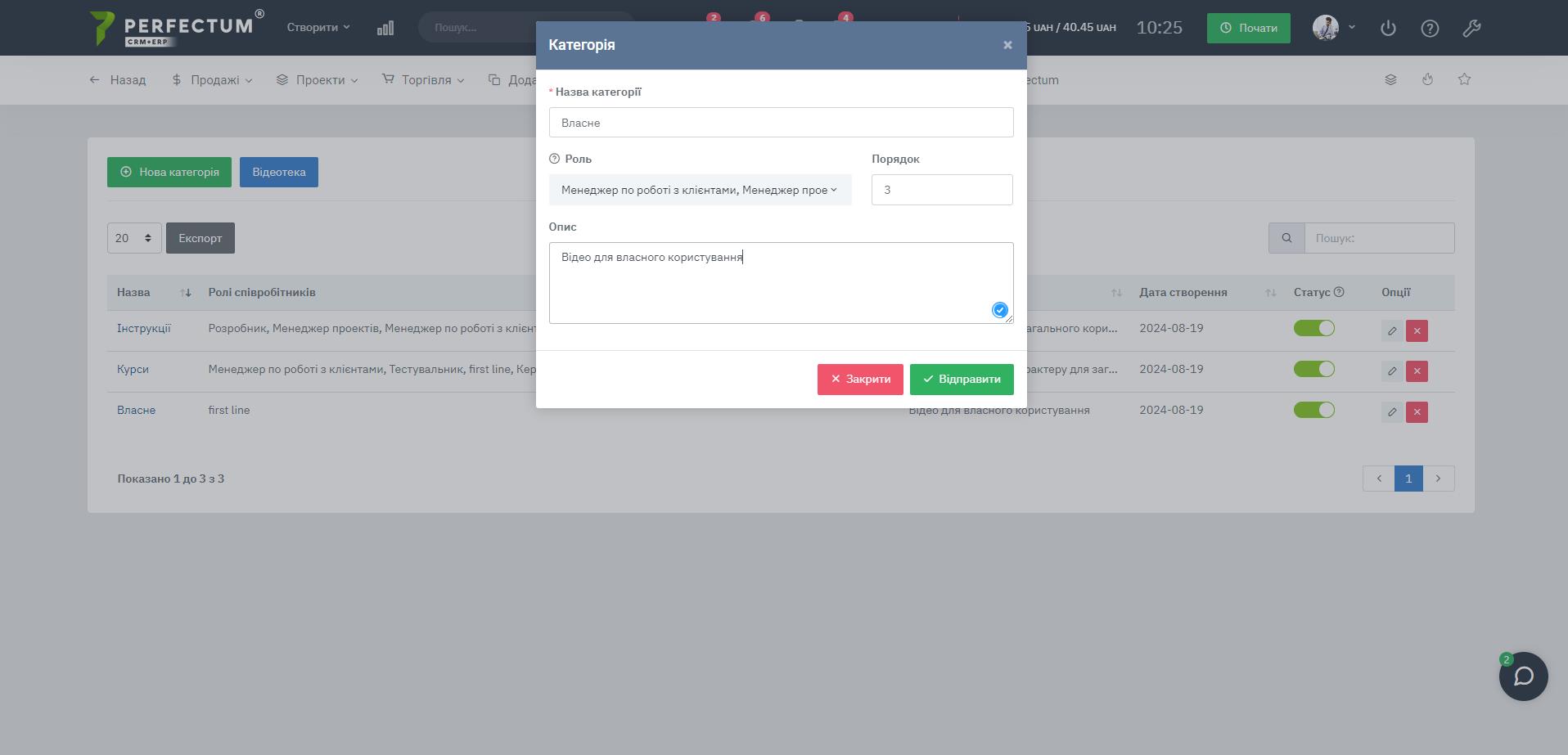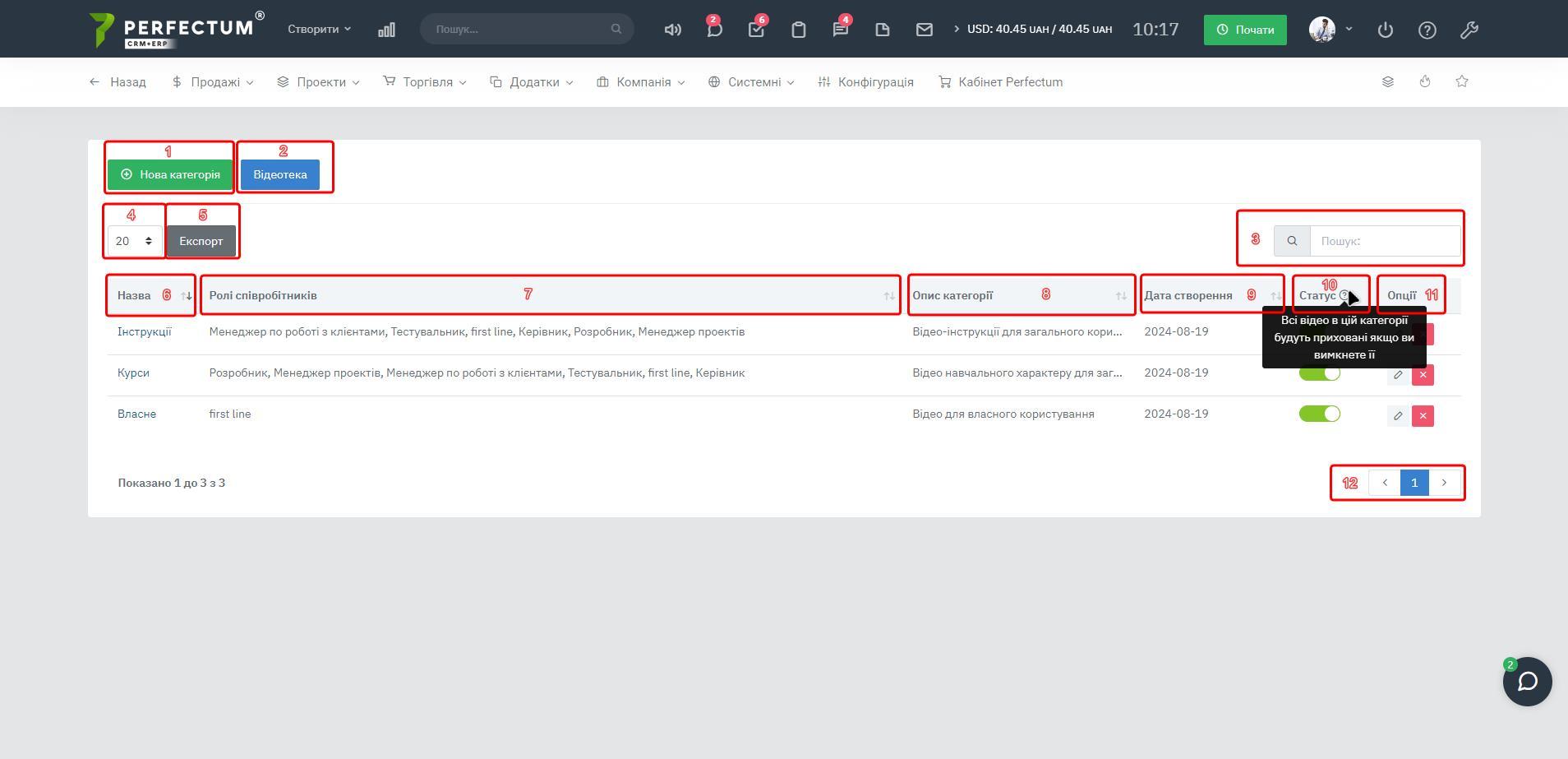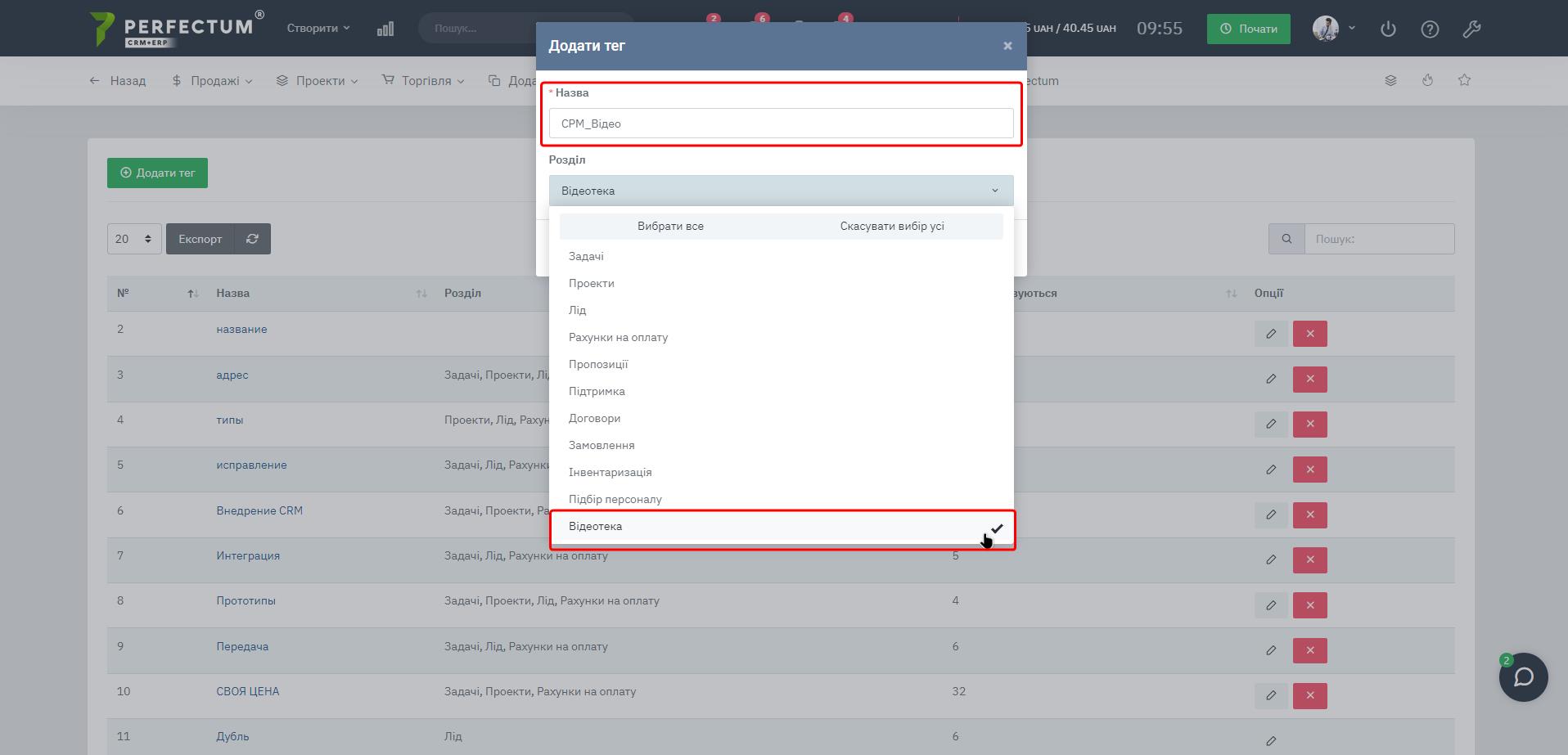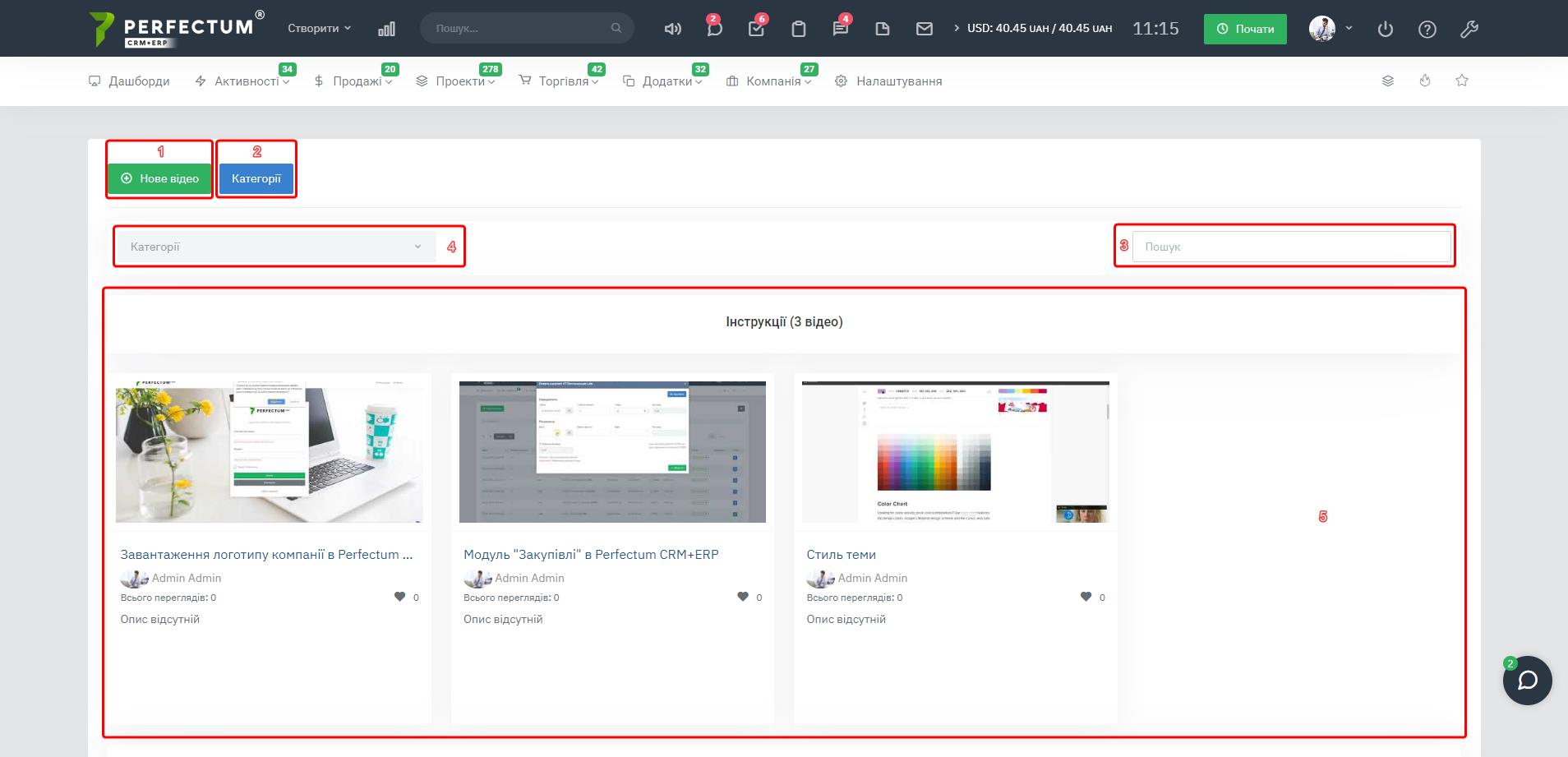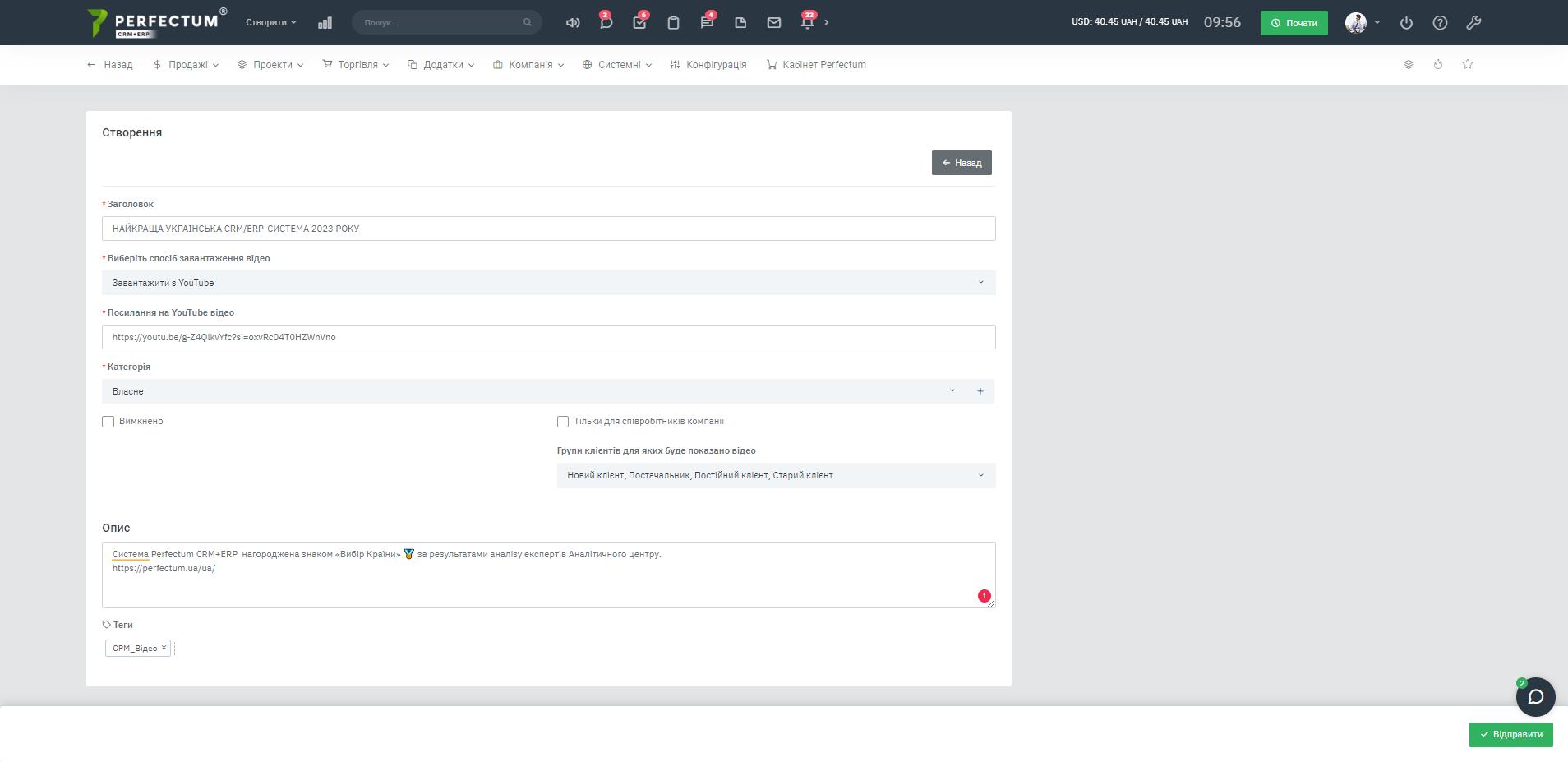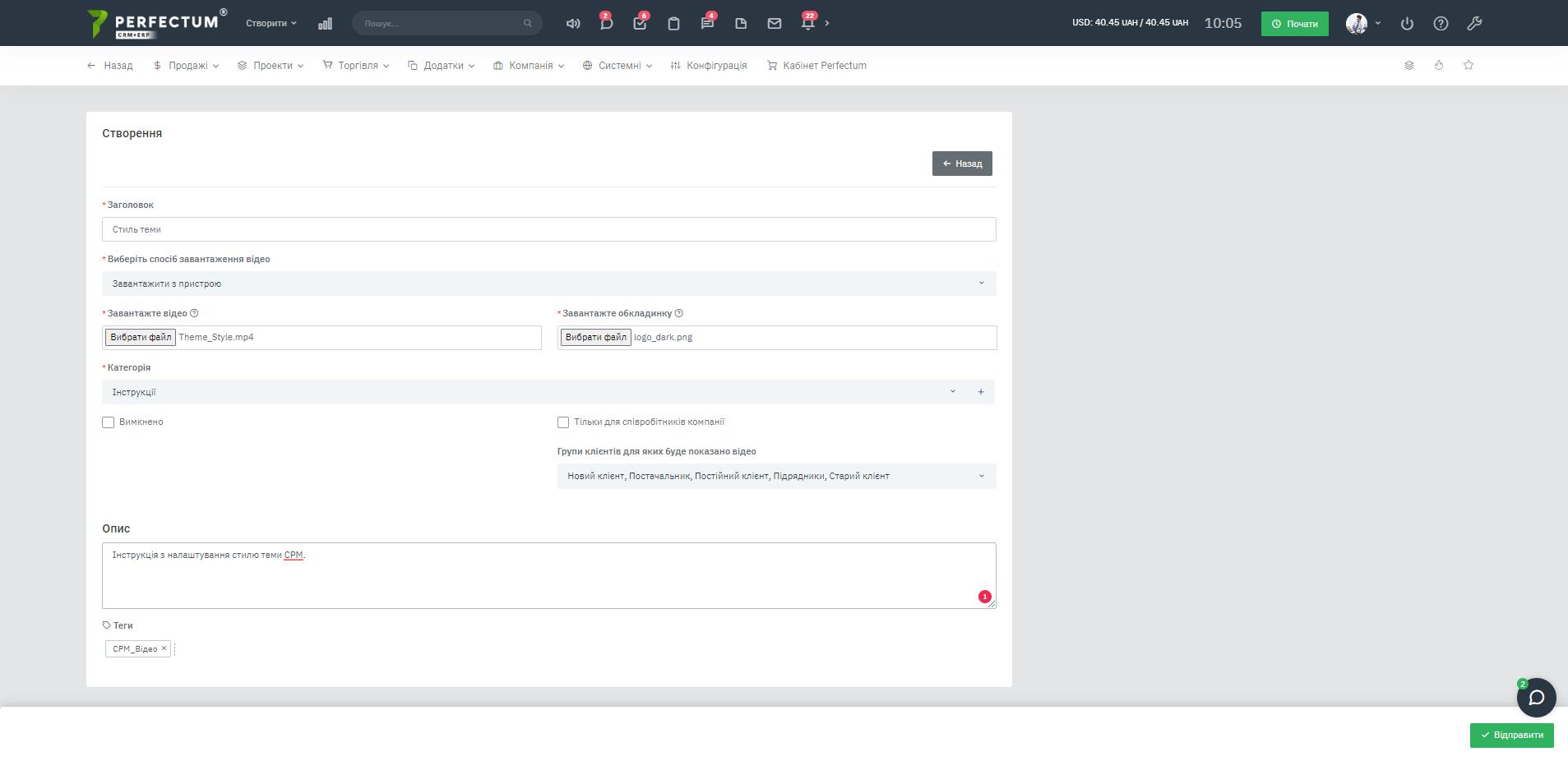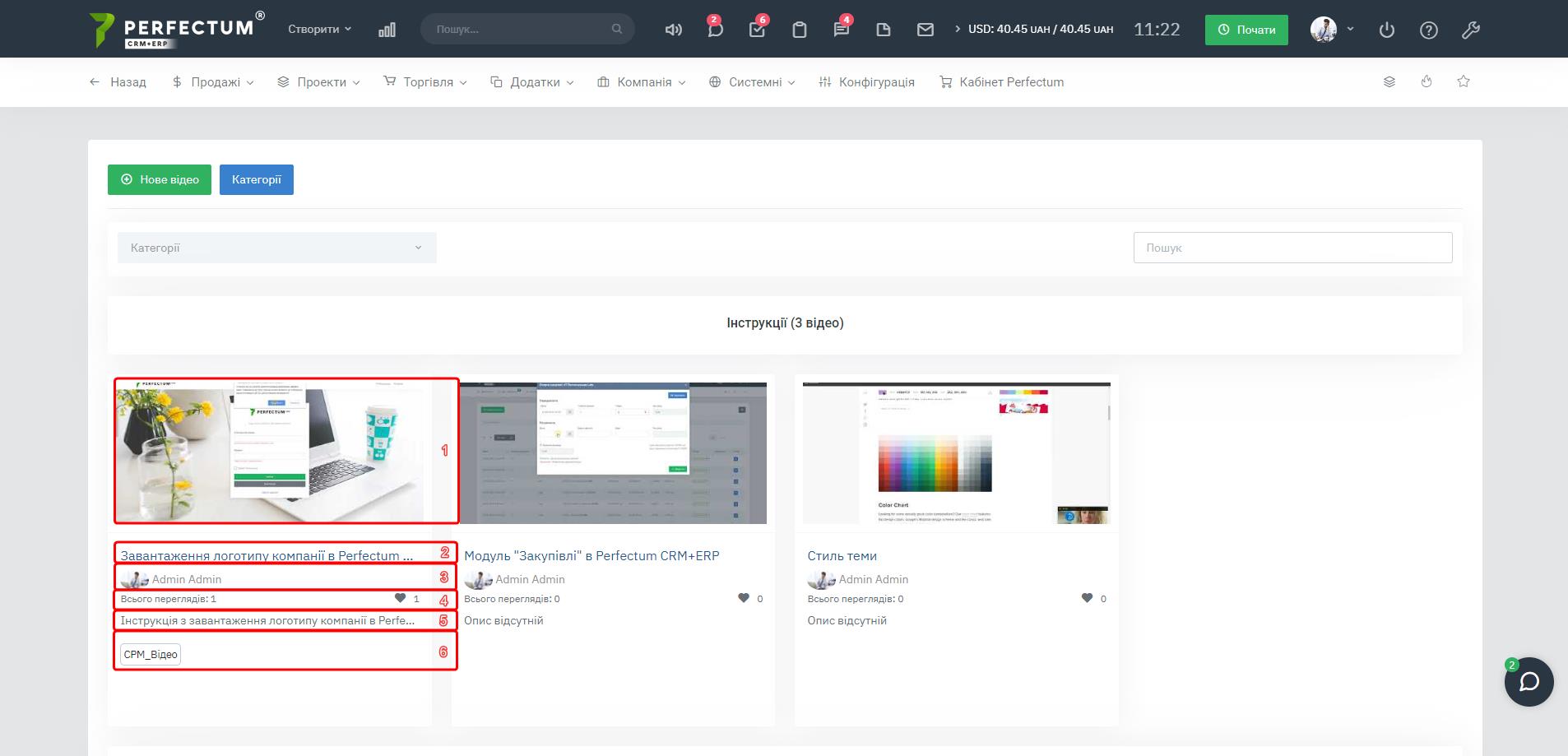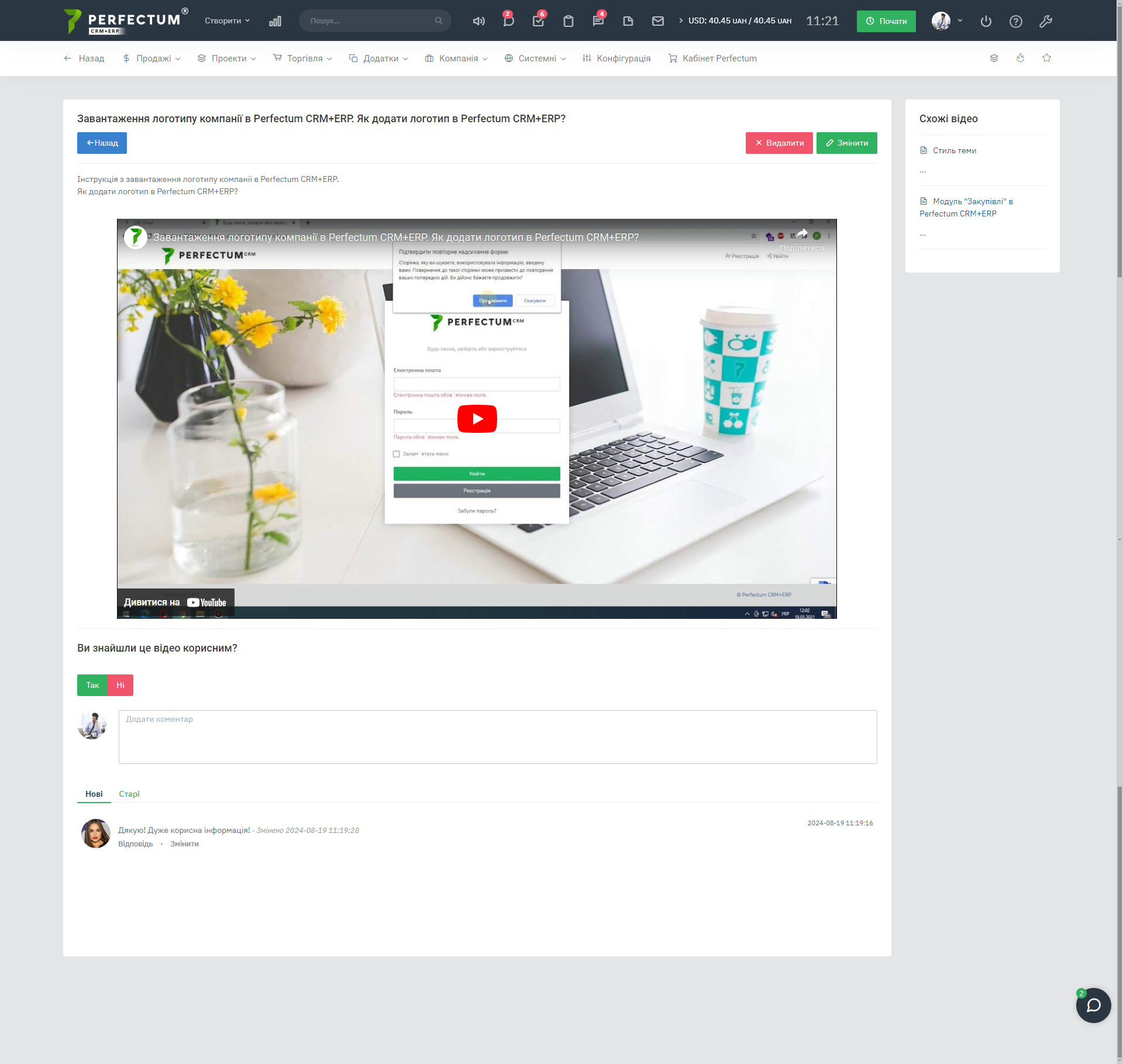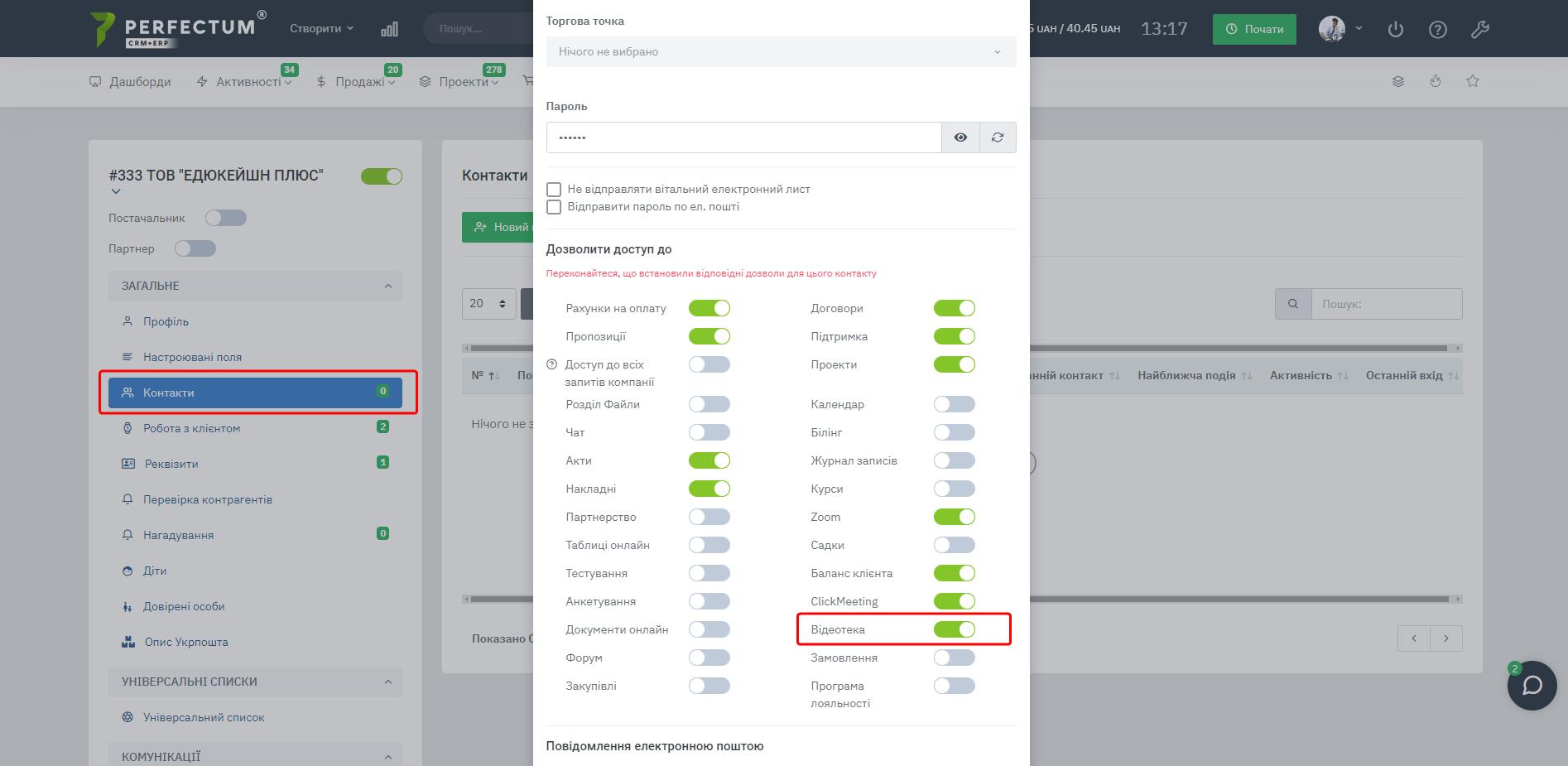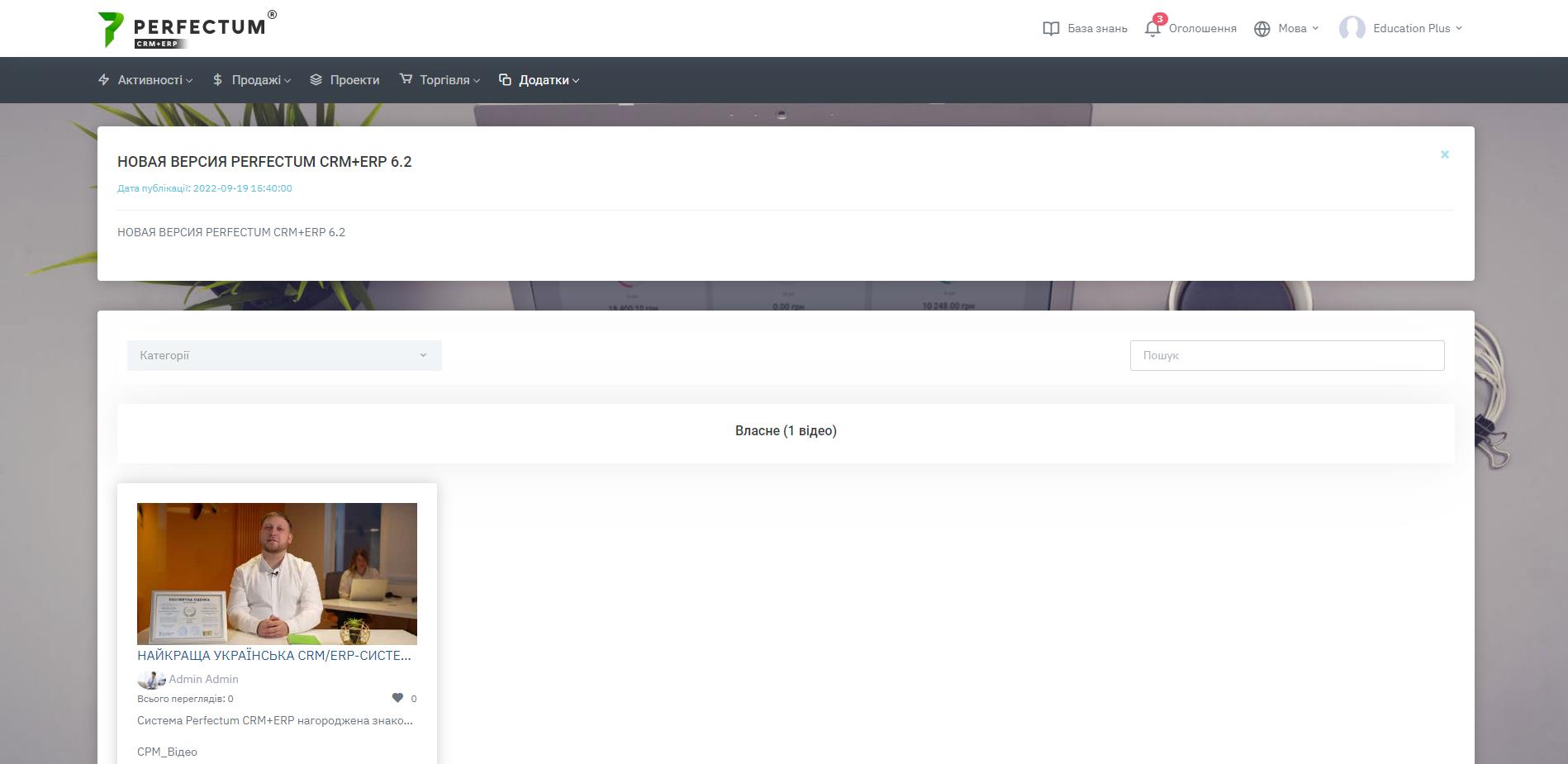Модуль "Видеотека"
Командой Perfectum CRM+ERP разработан модуль "Видеотека", который пригодится пользователям, активно использующим в работе видеофайлы, например для курсов, или просто в ознакомительных целях.
Чтобы начать работать с модулем "Видеотека" необходимо:
- Приобрести и установить данный модуль.
- Для того, чтобы сотрудники компании также имели возможность пользоваться модулем «Видеотека», перейдите по пути: «Настройки - Компания - Роли» и включите необходимые разрешения для модуля.
- Пройдите по пути: “Приложения - Видеотека” и нажмите кнопку “Категории”, чтобы добавить нужные категории видеотеки. При добавлении видео-файлов это поле обязательно, поэтому этот шаг пропускать нельзя.
Доступные возможности:
- Кнопка "+Новая категория" - для добавления новой категории.
- Кнопка "Видеотека" - для возврата в каталог видео-файлов модуля.
- Поле "Поиск" - для поиска нужного видео в каталоге модуля.
- Поле для выбора количества записей на странице (10,25,50...).
- Кнопка "Экспорт" - для экспорта таблицы записей на странице.
- Колонка "Название" - для отображения названия категории.
- Колонка "Роли сотрудников" - для отображения добавленных ролей сотрудников, которые могут видеть файлы этой категории.
- Колонка "Описание категории" - для отображения описания категории.
- Колонка “Дата создания” – для отображения даты создания категории.
- Колонка "Статус" - для отображения статуса категории: включена/выключена.
Примечание: При отключении категории ее файлы будут недоступны для просмотра.
- Колонка “Опции”:
- Редактировать - для редактирования категории.
- Удалить - для удаления категории.
- 4. По пути: “Настройки – Системные – Теги” добавьте теги для использования в добавленных в модуль “Видеотека” видео-файлах.
- 5. Теперь можно добавлять и пользоваться видео-файлами.
На странице модуля мы можем видеть следующие функциональные элементы:
- Кнопка “+Новое видео” - для добавления нового видео-файла.
- Кнопка "Категории" - для добавления нужных категорий видео-файлов.
- Поле "Поиск" - для поиска нужного видео в каталоге модуля.
- Фильтр "Категории" - отображение всех доступных видео в выбранных категориях.
- Каталог добавленных видео-файлов.
Для добавления нового видео-файла из Youtube в каталог модуля нужно нажать кнопку “+Новое видео”.
Доступные возможности:
- Обязательное поле "Заголовок" - для ввода заголовка добавленного видео-файла.
- Обязательное поле “Выберите способ загрузки видео” - для выбора способа загрузки видео-файла - Загрузить с Youtube.
- Обязательное поле “Ссылка на Youtube видео” – для вставки ссылки с Youtube.
- Обязательное поле "Категория" - для выбора категории размещения видео-файла.
- Чек-бокс “Выключено” - для отключения добавленного видео-файла.
- Чек-бокс "Только для сотрудников компании" - для добавления видео-файла, доступного только сотрудникам компании.
- Поле с выбором “Группы клиентов, для которых будет показано видео”.
- Текстовое поле "Описание" - для описания добавленного видео-файла.
- Поле "Теги" - для выбора тегов к видео-файлу.
- Кнопка "Отправить" - для добавления видео-файла в каталог модуля "Видеотека".
Для добавления нового видео-файла с устройства в каталог модуля нужно нажать кнопку “+Новое видео”.
Доступные возможности:
- Обязательное поле "Заголовок" - для ввода заголовка добавленного видео-файла.
- Обязательное поле “Выберите способ загрузки видео” - для выбора способа загрузки видео-файла - Загрузить с устройства.
- Обязательные поля "Загрузите видео" и "Загрузите обложку" - для добавления видео-файла с устройства и обложки, отображаемой в каталоге модуля “Видеотека”.
Важно!
Разрешенные форматы видео: mp4.
Максимальный размер видео: 16 мегабайт.
Разрешенные форматы обложки: jpeg, jpg, png.
- Обязательное поле "Категория" - для выбора категории размещения видео-файла.
- Чек-бокс “Выключено” - для отключения добавленного видео-файла.
- Чек-бокс "Только для сотрудников компании" - для добавления видео-файла, доступного только сотрудникам компании.
- Поле с выбором “Группы клиентов, для которых будет показано видео”.
- Текстовое поле "Описание" - для описания добавленного видео-файла.
- Поле "Теги" - для выбора тегов к видео-файлу.
- Кнопка "Отправить" - для добавления видео-файла в каталог модуля "Видеотека".
После добавления видео-файла его можно просмотреть в модуле, нажав на его карту в каталоге.
Предварительный просмотр открывает следующую информацию:
- Обложку видео-файла.
- Заголовок видео-файла.
- Сотрудника, который добавил видео-файл в каталог.
- Количество просмотров видео и отметок, что видео полезно/не полезно.
- Описание видео-файла.
- Теги, выбранные для данного видео-файла. (При нажатии на тег осуществляется поиск видео по данному тегу.)
При открытии на полный просмотр карточки видео-файла мы видим:
- Заголовок видео-файла.
- Кнопка "Назад" - для возврата к списку видео модуля.
- Кнопка "Удалить" - для удаления видео из каталога. Примечание: Перед удалением файла СРМ спросит, уверены ли вы, что хотите выполнить действие.
- Кнопка "Изменить" - для внесения изменений в карточку видео-файла.
- Описание видео-файла.
- Окно проигрывателя для просмотра видео-файла. Примечание: При добавлении видео с платформы Youtube проигрыватель имеет все функции проигрывателя Youtube. При добавлении видео с устройства проигрыватель имеет функцию запуска воспроизведения/паузы, увеличения/уменьшения громкости и может быть развернут во весь экран.
- Блок для отметки видео полезно/не полезно.
- Блок для добавления комментариев к видео.
- Блок с отображением добавленных комментариев с возможностью показать Новые или Старые добавленные комментарии.
- Блок "Похожие видео" с отображением похожих по категории видео из каталога модуля, если таковые имеются.
Для того, чтобы дать доступ клиентам к видеотеке, необходимо открыть карточку нужного клиента на редактирование, перейти в раздел "Контакты" и отметить доступ к модулю:
После этого в своем профиле клиенты смогут видеть разрешенные для них видео на странице модуля.